电脑打开什么软件都闪退 电脑程序闪退如何排查
更新时间:2024-07-15 08:55:18作者:jiang
你的电脑打开任何软件都会突然闪退吗?这种情况可能让你感到困惑和烦恼,因为你无法正常使用电脑上的任何程序,但不要担心,电脑程序闪退的问题并不是无法解决的。在排查问题时,我们可以尝试一些简单的方法来找出问题的根源,并采取相应的解决措施。接下来我们将探讨电脑程序闪退的可能原因以及如何排查解决这一问题。
具体方法:
1.找到桌面上“My computer”。

2.右击我的电脑,选择属性按钮。
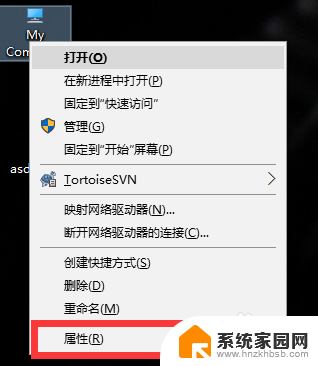
3.进入属性界面后,点击“高级系统设置”。
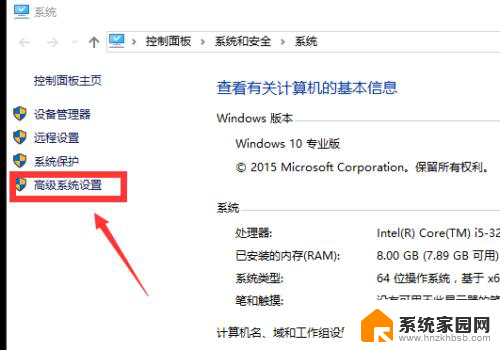
4.点击高级那个导航栏后,然后点击性能那个属性设置框里的“设置”。
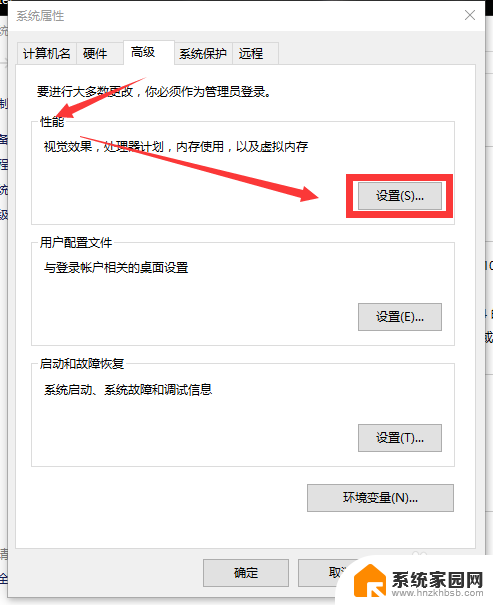
5.先点击数据执行保护,然后为除下列选定程序。再点添加你闪退不能打开软件,最后点击确定,重新打开软件,就可以正常使用了。

6.添加出现问题的程序。

这就是电脑打开任何软件都闪退的解决方法,如果你遇到这种情况,可以尝试按照以上方法解决,希望对大家有所帮助。
电脑打开什么软件都闪退 电脑程序闪退如何排查相关教程
- 为什么打开软件会闪退怎么办 电脑软件闪退频繁怎么办
- 电脑浏览器老是闪退 浏览器打开闪退怎么办
- 电脑打开文件夹黑屏闪退是什么原因 Windows 10 文件夹拖放文件闪退的修复方法
- 打开浏览器一下就闪退 浏览器打开闪退怎么办
- 系统更新微信闪退 微信电脑登陆老是闪退怎么处理
- 文件比较大wps闪退 wps处理大文件时频繁闪退怎么办
- 电脑上internet打不开怎么办 IE浏览器闪退如何解决
- 为什么应用闪退 手机应用闪退怎么修复
- 正版gta5线上闪退 如何处理GTA5玩着玩着就闪退的情况
- 苹果电脑退出程序快捷键是什么 苹果电脑如何强制退出程序
- 台式电脑连接hdmi 电脑连接显示器的HDMI线怎么插
- 电脑微信怎么在手机上退出登录 手机怎么退出电脑上的微信登录
- 打开检查作业 如何使用微信小程序检查作业
- 电脑突然要求激活windows 如何解决电脑激活Windows问题
- 电脑输入密码提示错误 电脑密码输入正确却提示密码错误
- 电脑哪个键关机 电脑关机的简便方法是什么
电脑教程推荐